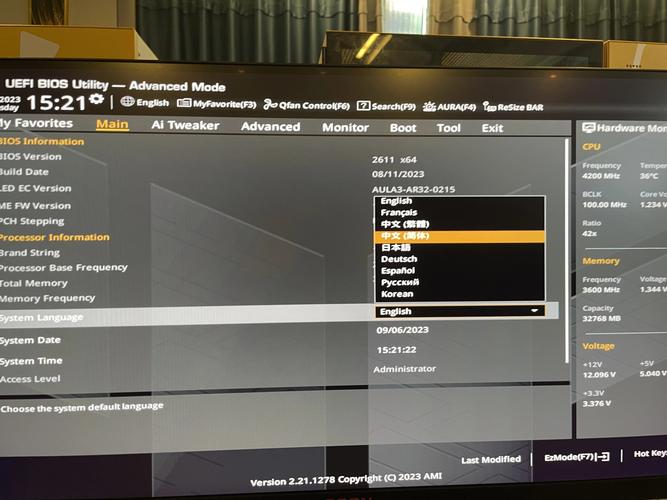查看主板BIOS版本:详细步骤与注意事项
BIOS(Basic Input/Output System)是计算机硬件与操作系统之间的桥梁,它负责初始化硬件、加载操作系统等关键任务。了解并更新主板的BIOS版本,对于解决兼容性问题、提升系统性能或修复安全漏洞至关重要。本文将详细介绍如何查看主板BIOS版本,并提供一些实用建议。
一、查看主板BIOS版本的常用方法
1. 通过系统信息查看
在Windows操作系统中,你可以通过以下步骤查看主板BIOS版本:
- 右键点击“此电脑”或“计算机”,选择“属性”。
- 在打开的窗口中,点击左侧的“设备管理器”。
- 展开“系统设备”或“计算机”选项。
- 找到并双击“Base System Device”或类似名称的设备。
- 在设备属性窗口中,切换到“驱动程序”选项卡,点击“驱动程序详细信息”。
- 在弹出的窗口中,你会看到BIOS版本信息。
2. 使用系统诊断工具
Windows还提供了一个系统诊断工具,可以显示包括BIOS版本在内的详细硬件信息:
- 按下Win + R键,输入“msinfo32”并回车。
- 在打开的系统信息窗口中,展开“系统摘要”或“组件”部分。
- 查找“BIOS版本/日期”字段,即可看到相关信息。
3. 进入BIOS设置界面查看
最直接的方法是重启电脑并进入BIOS设置界面:
- 重启电脑,在开机过程中按下相应的BIOS进入键(通常是Del、F2、Esc等,具体取决于主板型号)。
- 进入BIOS设置界面后,在主菜单或“信息”选项卡中查找BIOS版本信息。
- 不同主板厂商的BIOS界面可能有所不同,但BIOS版本信息通常位于显眼位置。
二、注意事项
1. 确保电源稳定
在进行BIOS查看或更新操作前,请确保电脑电源稳定,避免因突然断电导致BIOS损坏。
2. 备份重要数据
虽然查看BIOS版本通常不会影响数据安全,但在进行BIOS更新等操作时,建议提前备份重要数据以防万一。
3. 了解主板型号和BIOS版本
在查看BIOS版本时,请同时记录下主板型号和当前BIOS版本,以便在需要更新BIOS时能够找到正确的更新文件。
4. 谨慎进行BIOS更新
BIOS更新是一项高风险操作,如果更新失败可能会导致系统无法启动。因此,在更新BIOS前请务必仔细阅读主板厂商提供的更新说明和注意事项。
三、结语
通过本文介绍的几种方法,你可以轻松查看主板BIOS版本。了解BIOS版本信息对于维护系统稳定性和性能至关重要。同时,请务必注意在进行BIOS相关操作时保持谨慎,以避免不必要的风险。
“了解你的硬件,才能更好地驾驭它。”——计算机维护专家